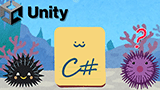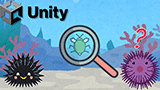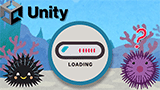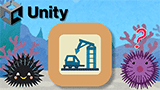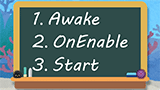【Unity】Unityエディターをインストールしてセットアップする方法を紹介します!
このページではUnityエディターをインストールしてセットアップする方法を紹介します。UnityHubでUnityエディターをインストールした後に日本語化し、最後にVisualStudioを外部のスクリプトエディターに設定します。
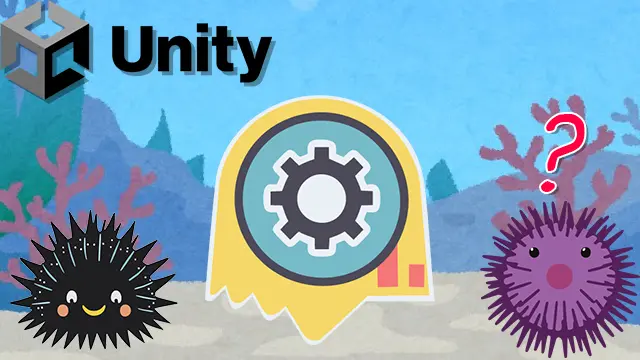
Unity始めたいけどどうやってインストールするんだろう?
Unityを始めたい方向けに簡単に解説しますね。
Unity Hub のインストール
最初にUnity Hubをインストールするんだね!
UnityHubとはUnityエディターやプロジェクトを管理するツールです。UnityダウンロードページからUnityHubSetup.exeをダウンロードしてインストールします。
https://unity.com/ja/download
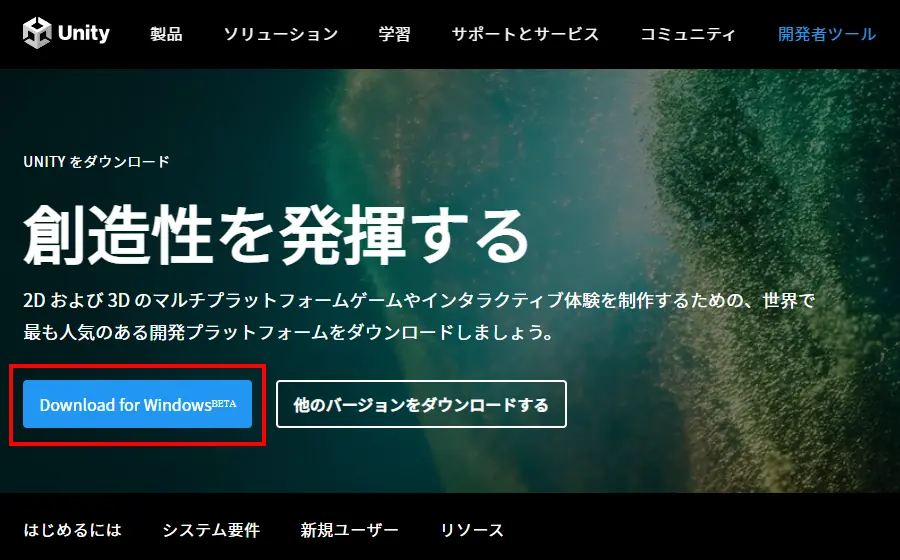
Unity HubはUnityエディターをインストールするツールなのかな?
Unity HubはUnityエディターのインストールやアンインストール、プロジェクトの作成や削除などを管理するツールですよ。
Unityエディターをインストール
さっそくUnityエディターをインストールしよう!
Unity Hubを起動しインストールタブのエディターをインストールを選択します。
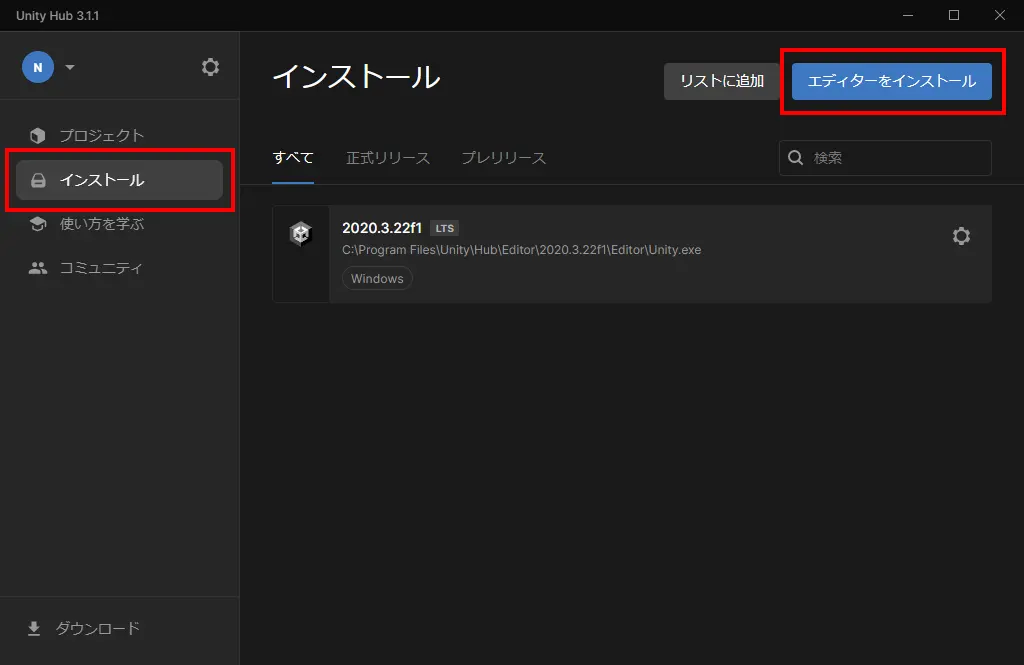
右上にあるエディターをインストールボタンを押すんだね!
エディターを選択してインストールします。長期サポート(LTS)が推奨されています。
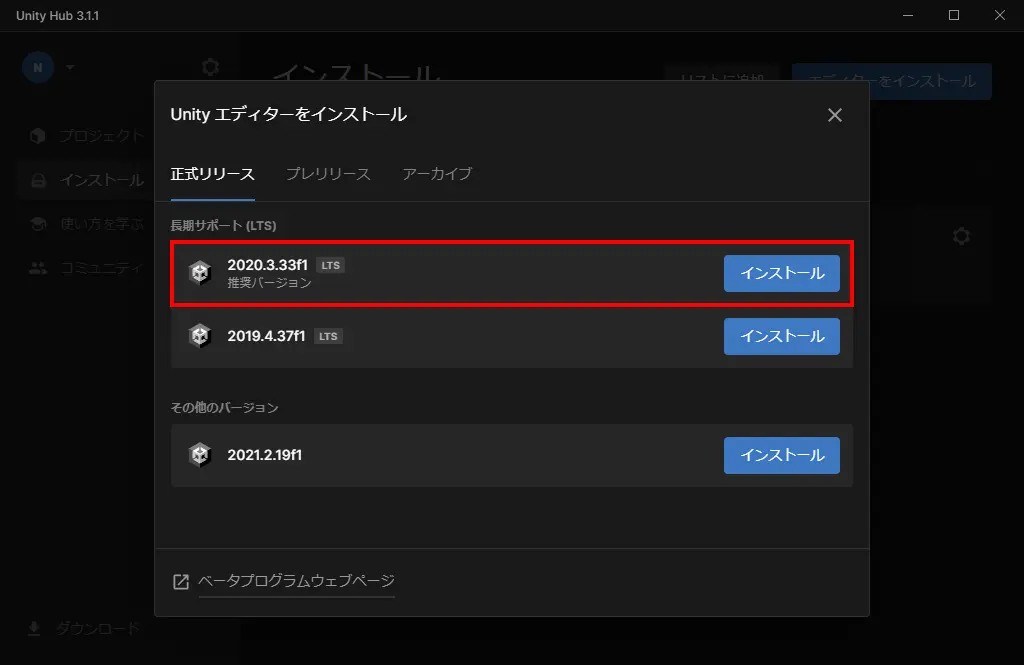
色々なバージョンがあるけどどれをインストールすればいいのかな?
特にこだわりがなければ長期サポート(LTS)版をインストールしましょう。
プラットフォームモジュールやドキュメントが必要であれば選択します。日本語化したい場合は言語パックも選択します。
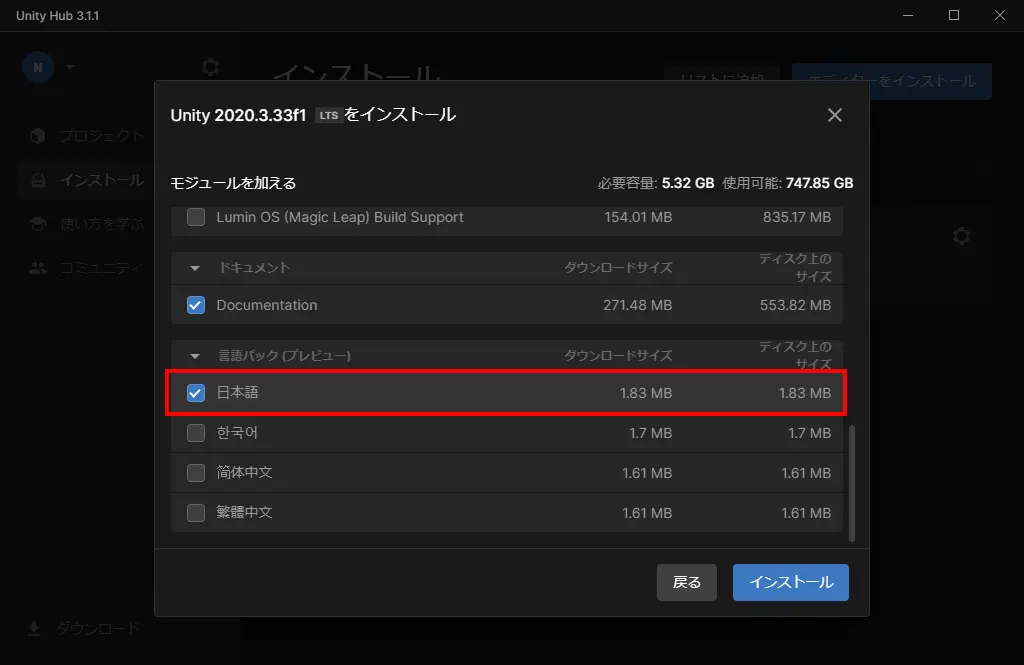
ボクは日本語パックとドキュメントを選択したよ!
インストールが終わるまでしばらく待ちます。
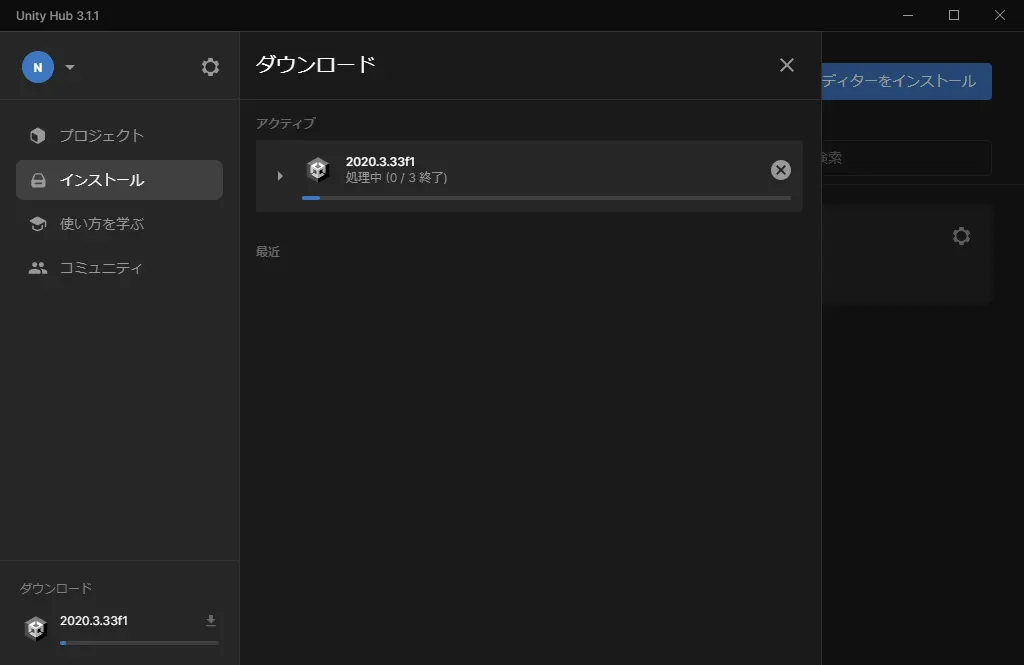
インストール中は妙にソワソワしちゃうよ!
リラックスしてお茶でも飲んで待ちましょう。
インストールが終了したら確認用に適当なプロジェクトを作成します。プロジェクトタブから新しいプロジェクトボタンを選択します。
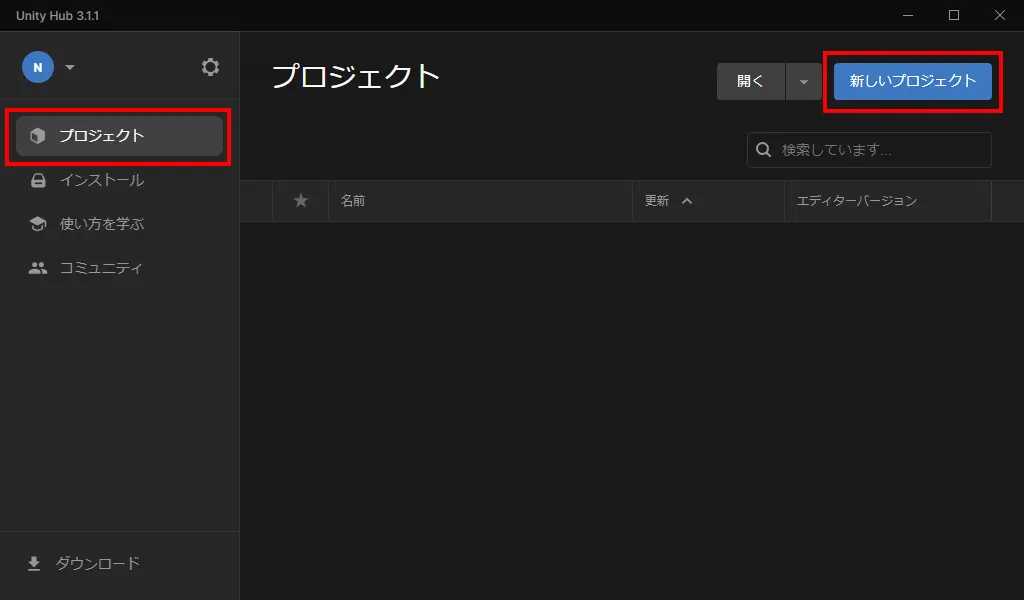
ちゃんとインストールできたか確認するんだね!
適当なテンプレートを選択しプロジェクトを作成します。Unityエディターが立ち上がることを確認してください。
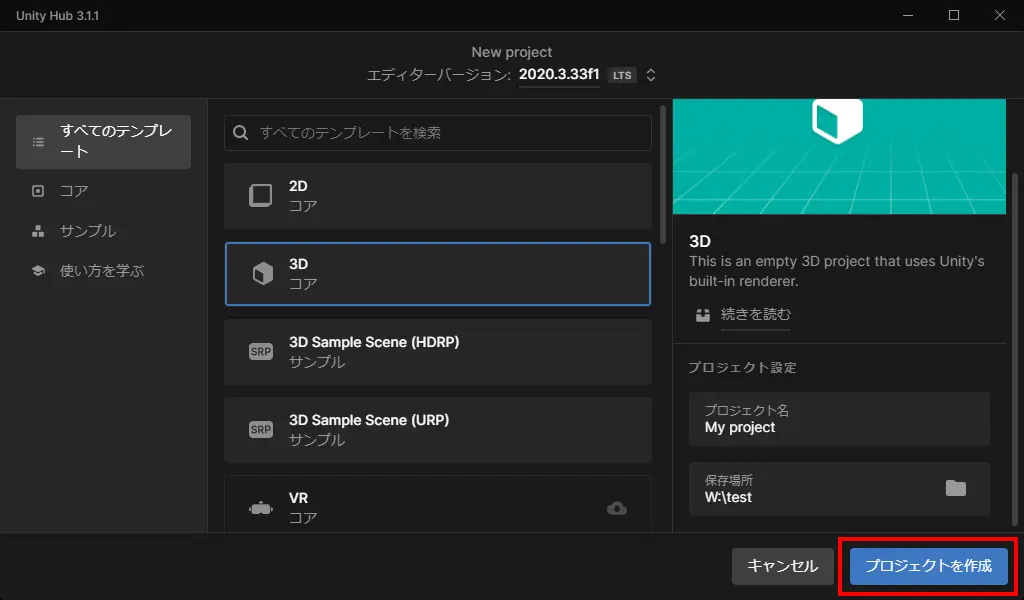
ちゃんとインストールできたかな?
Unityエディターが開いたらインストール成功ですよ。
Unityエディターの日本語化
Unityエディターを日本語化するよ!
Unityエディターをインストールした時に言語パックを追加していれば日本語化することができます。メニューのEdit > Preferences...を選択します。
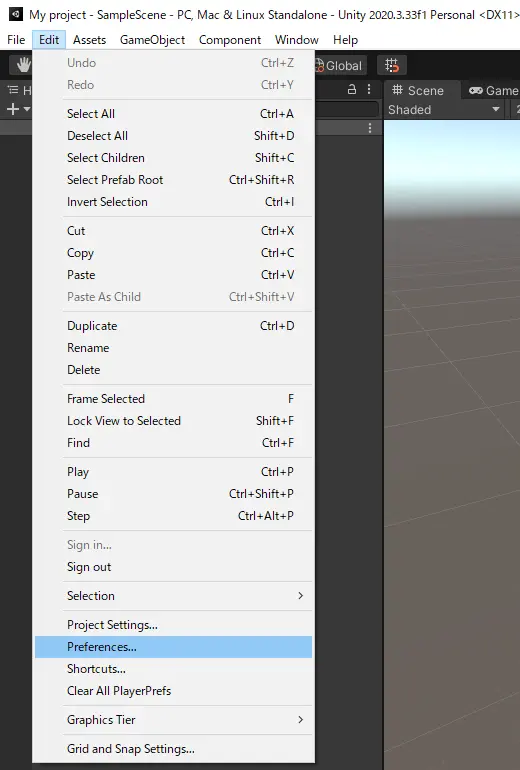
まだ日本語化できてないから英語のメニューだね!
Preferencesウインドウが開いたら、LanguagesタブのEditor Languageを日本語にします。
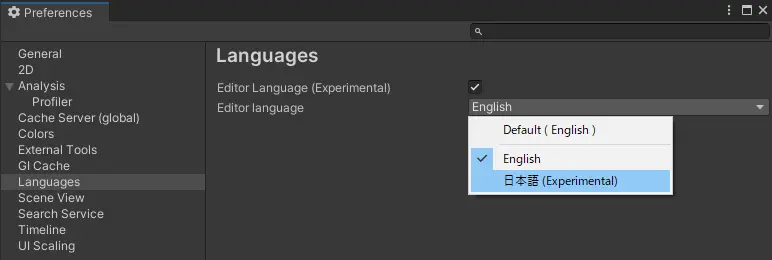
これで日本語化できたんだね!
VisualStudioのセットアップ
あらかじめVisualStudioをインストールしておいてね!
VisualStudio2022 Communityを外部のスクリプトエディターに設定します。メニューから編集 > 環境設定...を選択します。
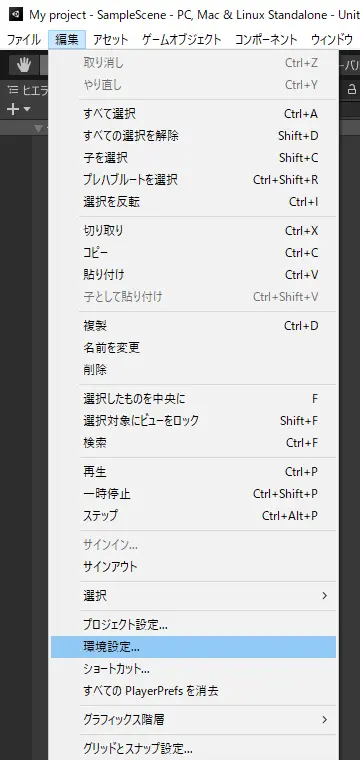
日本語化したからメニューも日本語になってるね!
外部ツールタブから外部のスクリプトエディターにVisual Studio Community 2022を選択します。
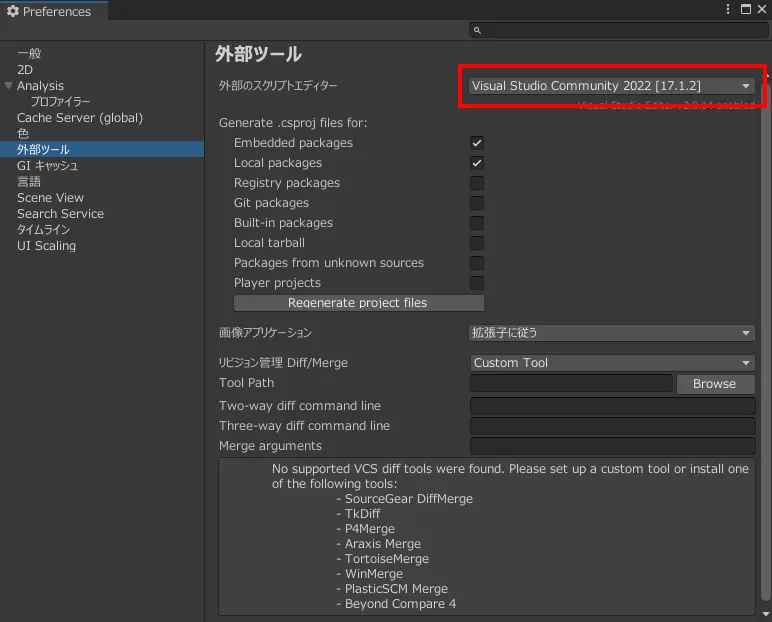
外部のスクリプトエディターをVisualStudioに設定したよ!
これでスクリプトをVisualStudioで編集できるようになりましたよ。
まとめ
今回の記事のまとめだよ!
| 1.Unity Hubをインストールする 2.Unityエディターをインストールする 3.Unityエディターを日本語化する 4.外部エディターにVisualStudioを設定する | ||
上記の4つの点をおさえてね!
Unityをインストールする方法を紹介しました。Unityを扱う上で覚えることがたくさんあるけど、このブログで少しずつ学んでくださいね。
がんばるよー!(`・ω・´)ふんす
関連ページ
こちらのページも合わせてご覧下さい